Linux真的十分优秀,并不是因为开源,开源只是锦上添花而已,它的稳定压倒一切!!!
理论部分:
A. Telnet应用配置
a. telnet协议的客户端在internet上的网络操作系统中基本都存在
b. telnet远程登录协议实现了在Internet之间传送数据和控制信息
c. linux系统凭借其稳定性,灵活性以及性价比高的特点成为了越来越多的企业使用linux系统作为服务器操作系统
d. 这些服务器操作系统有时并不集中在一起,通过远程操作就成了不可缺少的选择
e. 出于数据的安全,在生产环境中不建议使用telnet
B. 安全的ssh应用配置
a. 考虑数据传输安全的情况下,芬兰的一家公司开发出一种加密的通信协议,即secure shell(SSH安全外壳协议)
b. Ssh协议由三部分组成
传输协议
用户认证协议
连接协议
c. 安装了openssh服务后,系统将为其在/etc/目录下创建名为ssh的目录,在ssh目录下创建多个配置文件,每个文件有不同的功能
d. Ssh_config 为服务器端配置文件
C. vnc远程桌面
a. VNC(Virtual Network Computer)是一款控制能力强,高效实用且跨平台的远程桌面工具
b. Vnc由客户端应用程序(vncviewer),服务器应用程序(vncserver),和通信协议远程帧缓存这三部分组成
试验部分
实验环境:Windows7 ,vmware,centos6
安装telnet
0. 创建目录并把光驱挂载到该目录
- 配置yum源 在baseURL下写入目录路径
- 安装Telnet-server
- 修改配置文件/etc/xinted.d/telnet把disabled=no使得系统允许使用Telnet;
- 重启xinetd服务
- 配置物理机与虚拟机的网络IPv4,使两者能够通信
- 关闭防火墙
- Windows下打开命令行界面Telnet远程到Linux
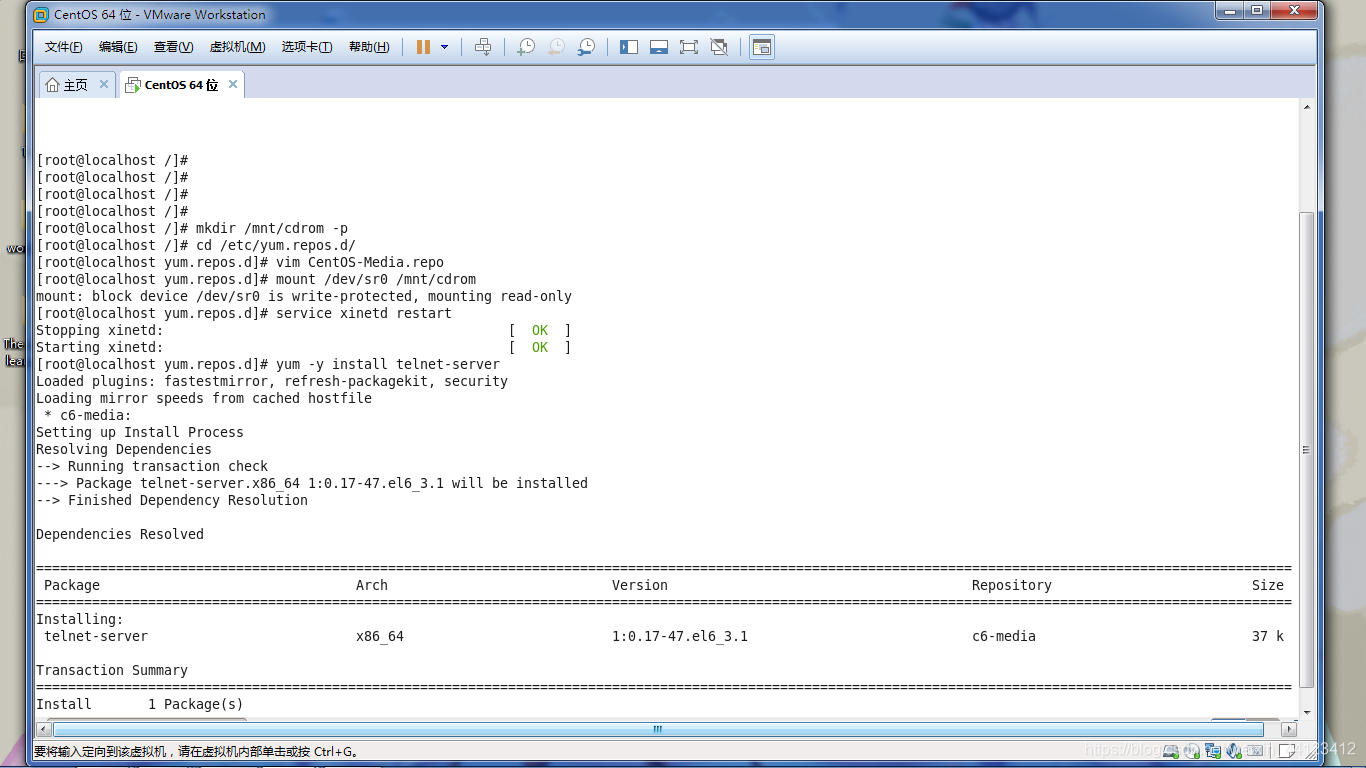
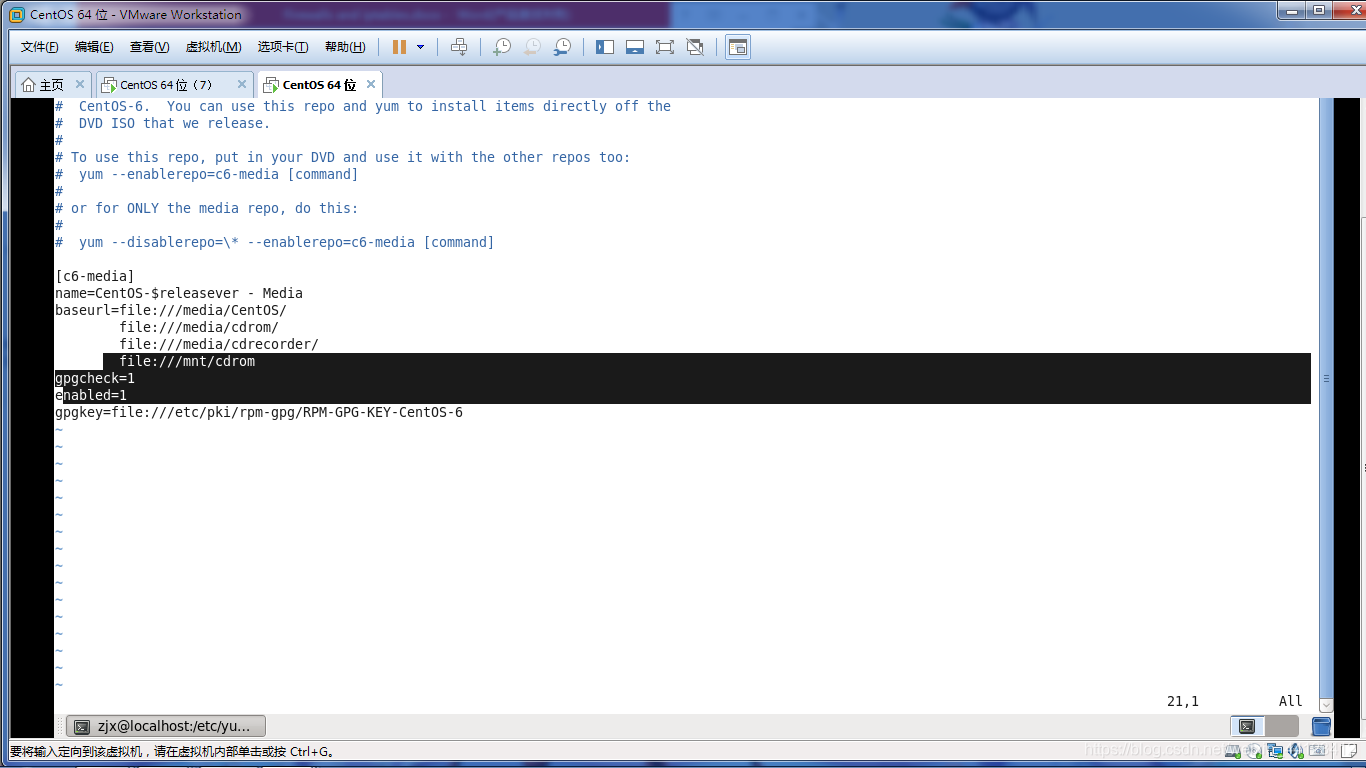
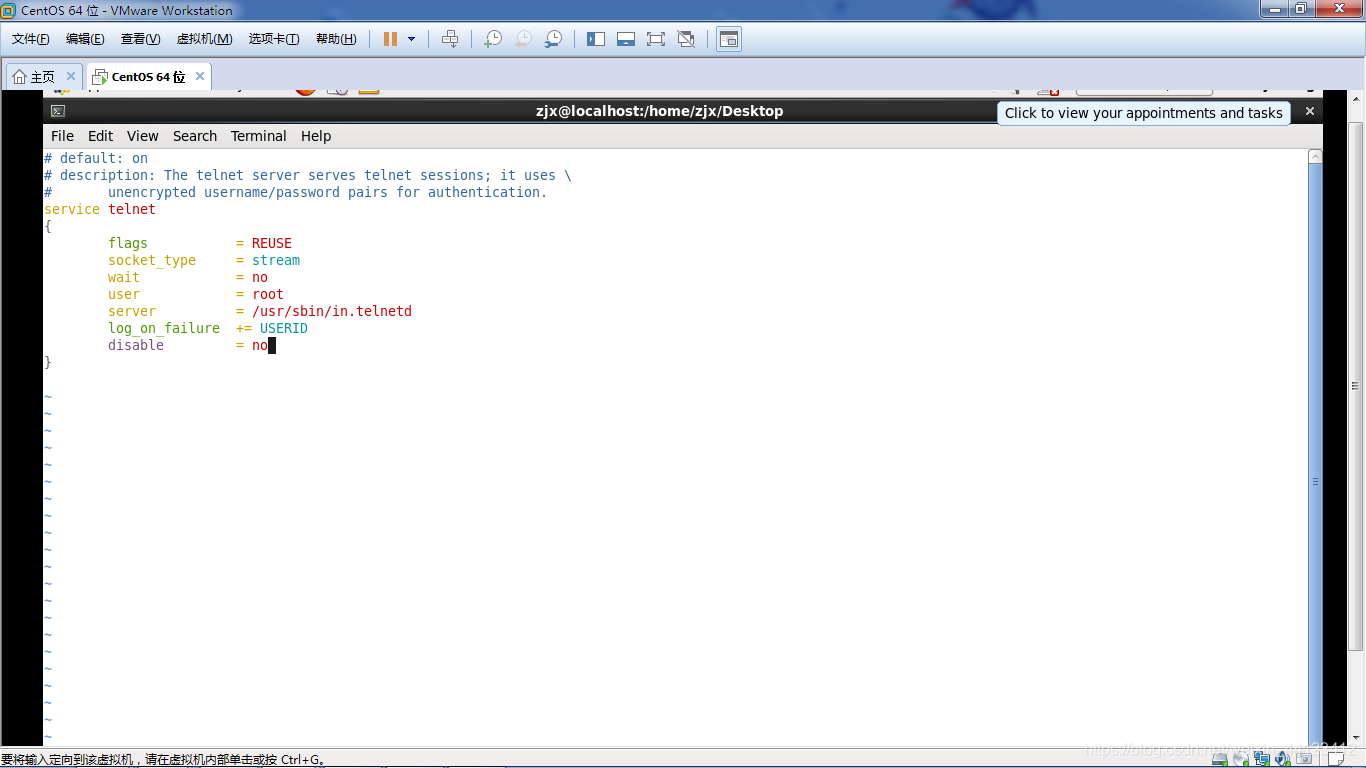
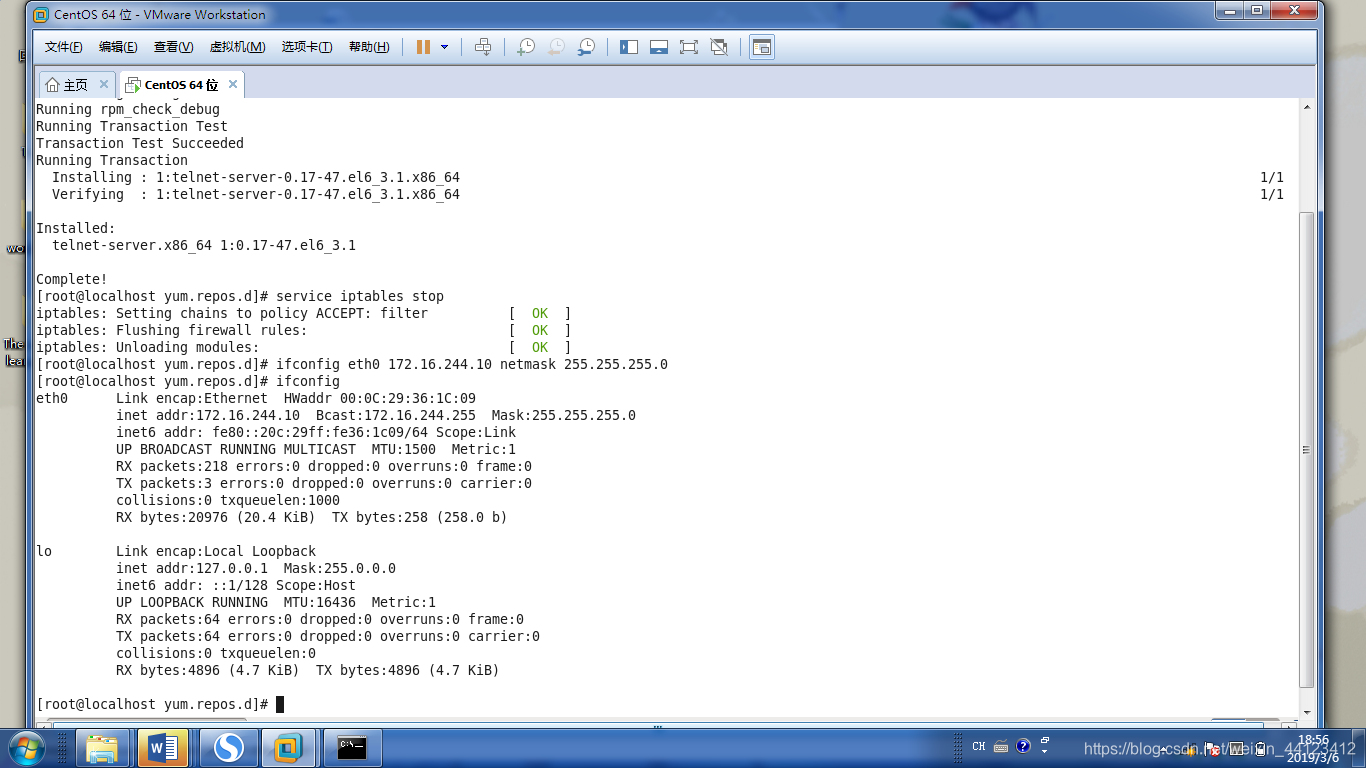
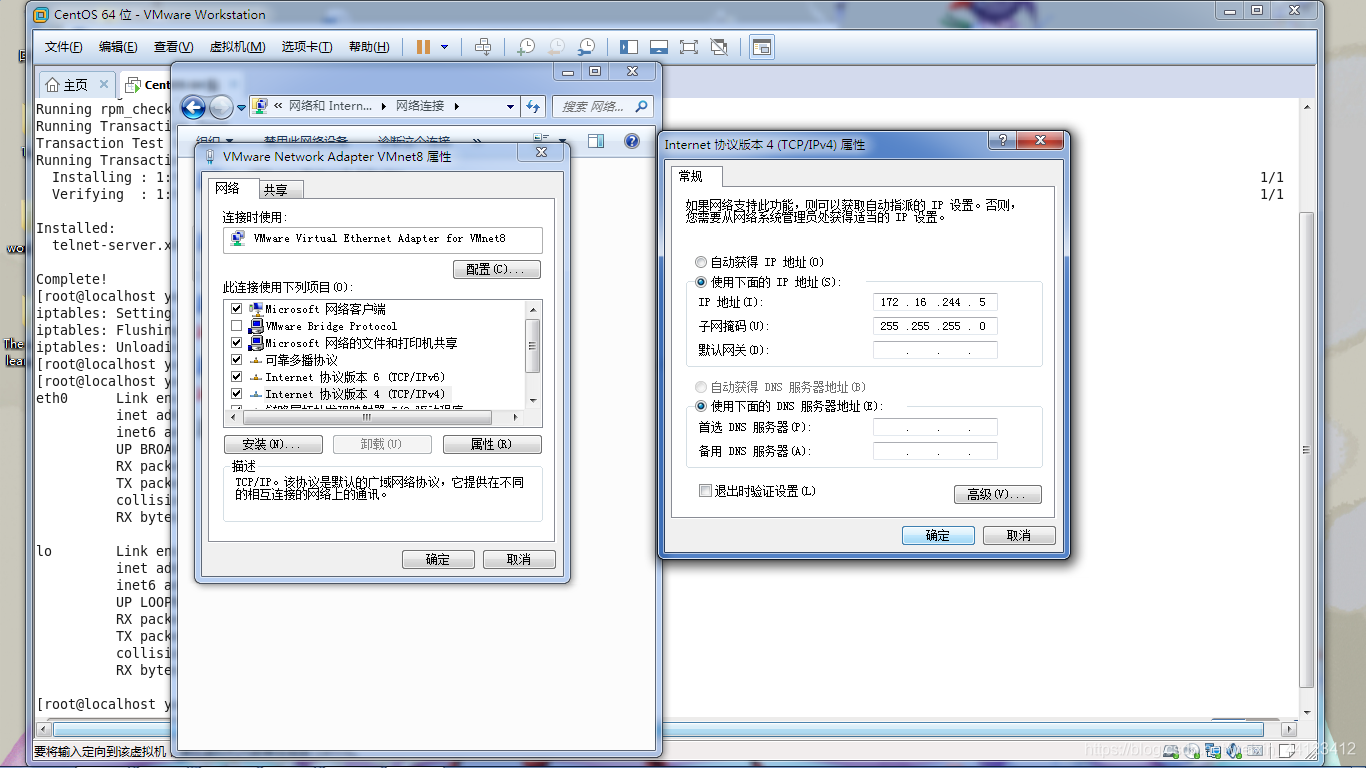
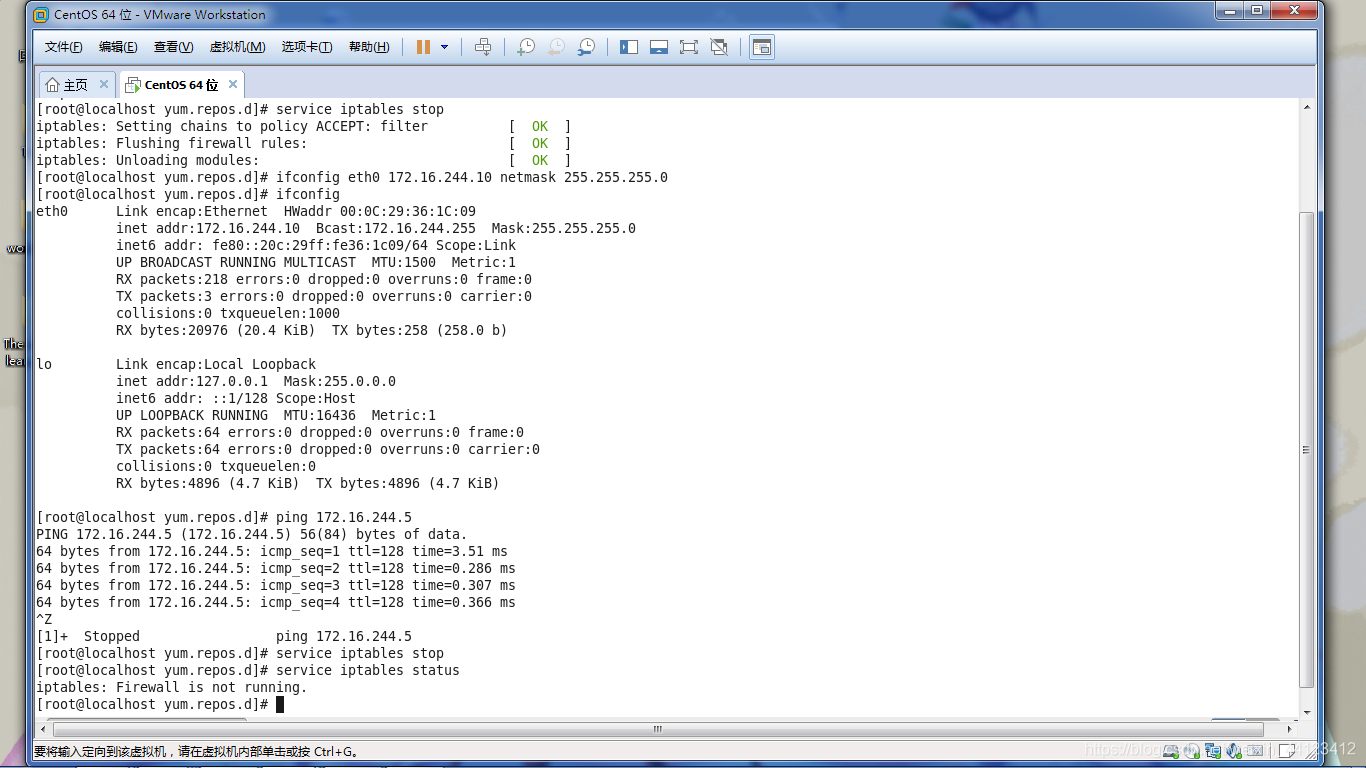
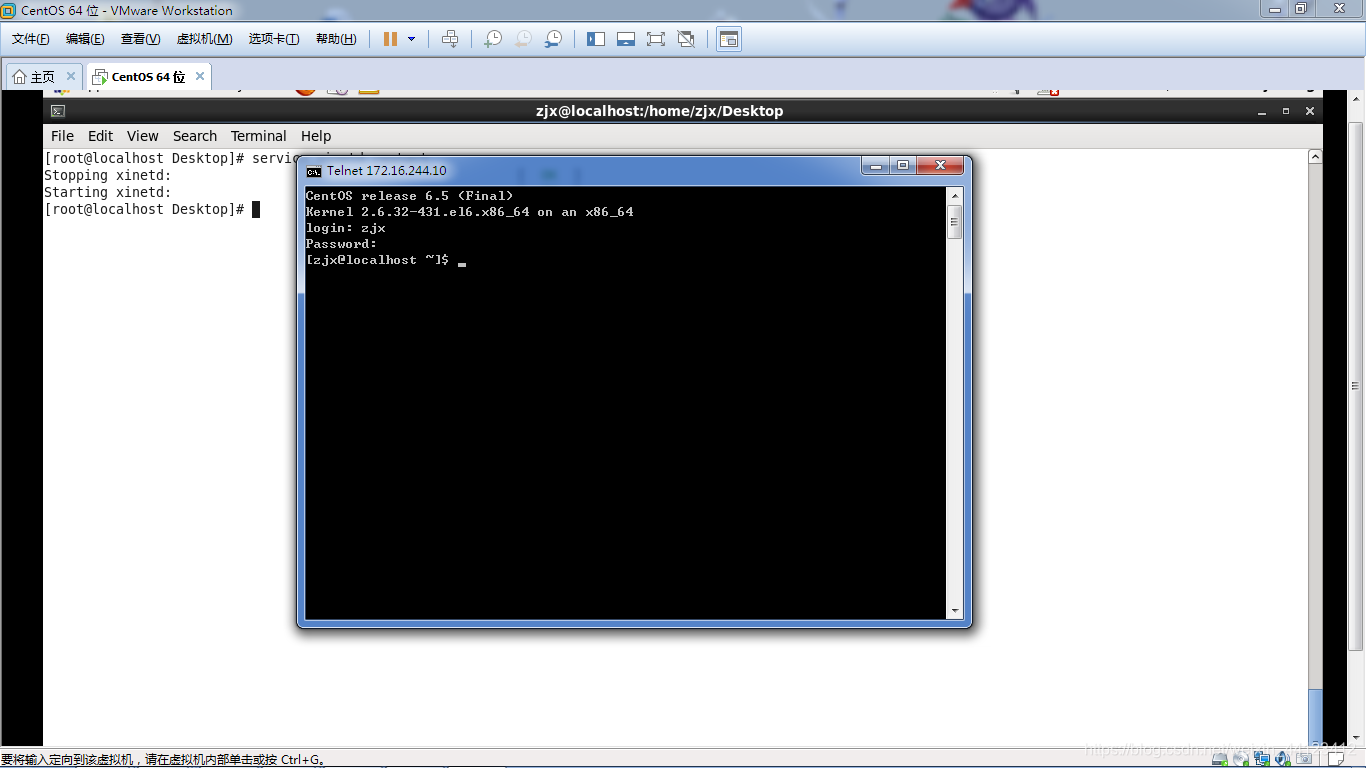
成功!! telnet默认不允许使用root用户登录,
0. 要将文件/etc/pam.d/login中的“account required pam_nologin.so”这行注释掉
- 删除文件/etc/securetty也可以重命名(最好的方式)
2.重启xinetd服务
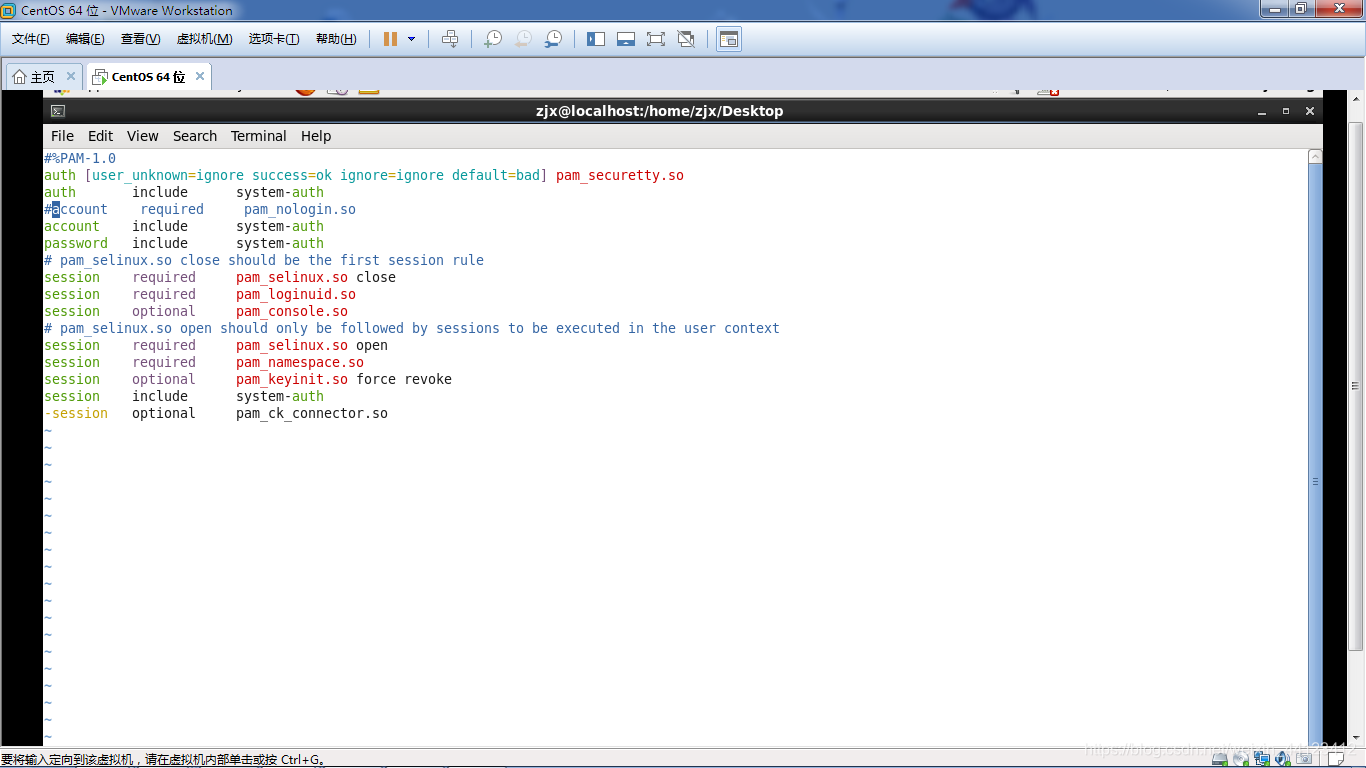
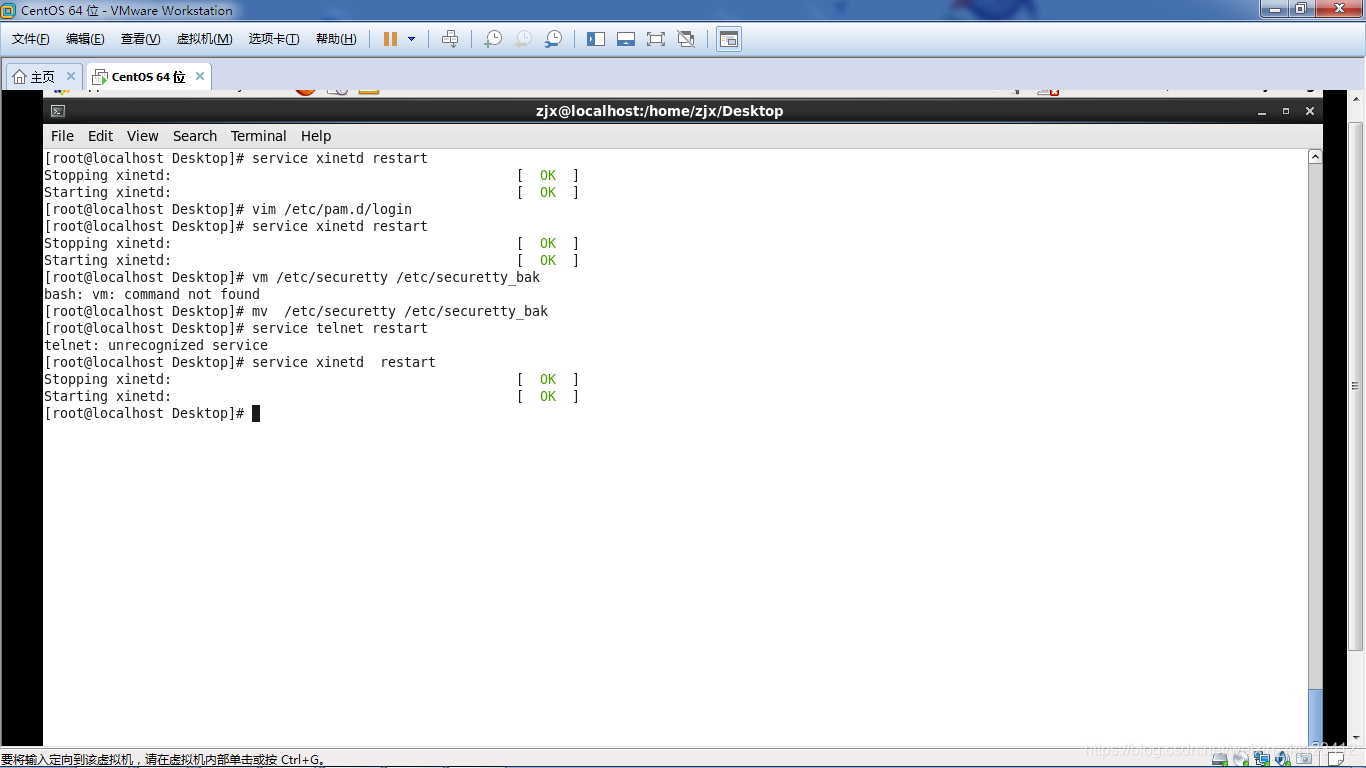
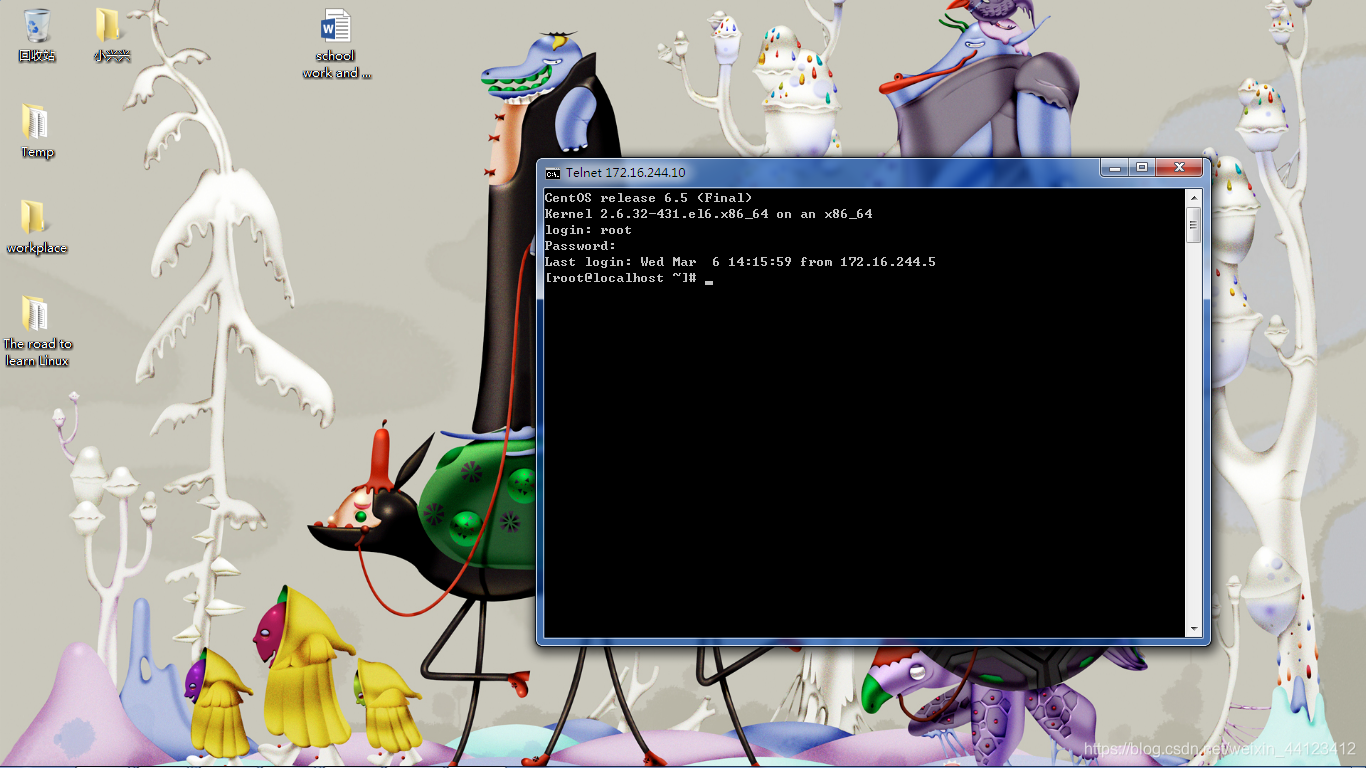
自个定制IP访问telnet vim /etc/xinetd.d/telnet
only_from =172.16.244.20
no_access=172.16.244.10
access_time=7:00-24:00
f. 重启xinetd服务
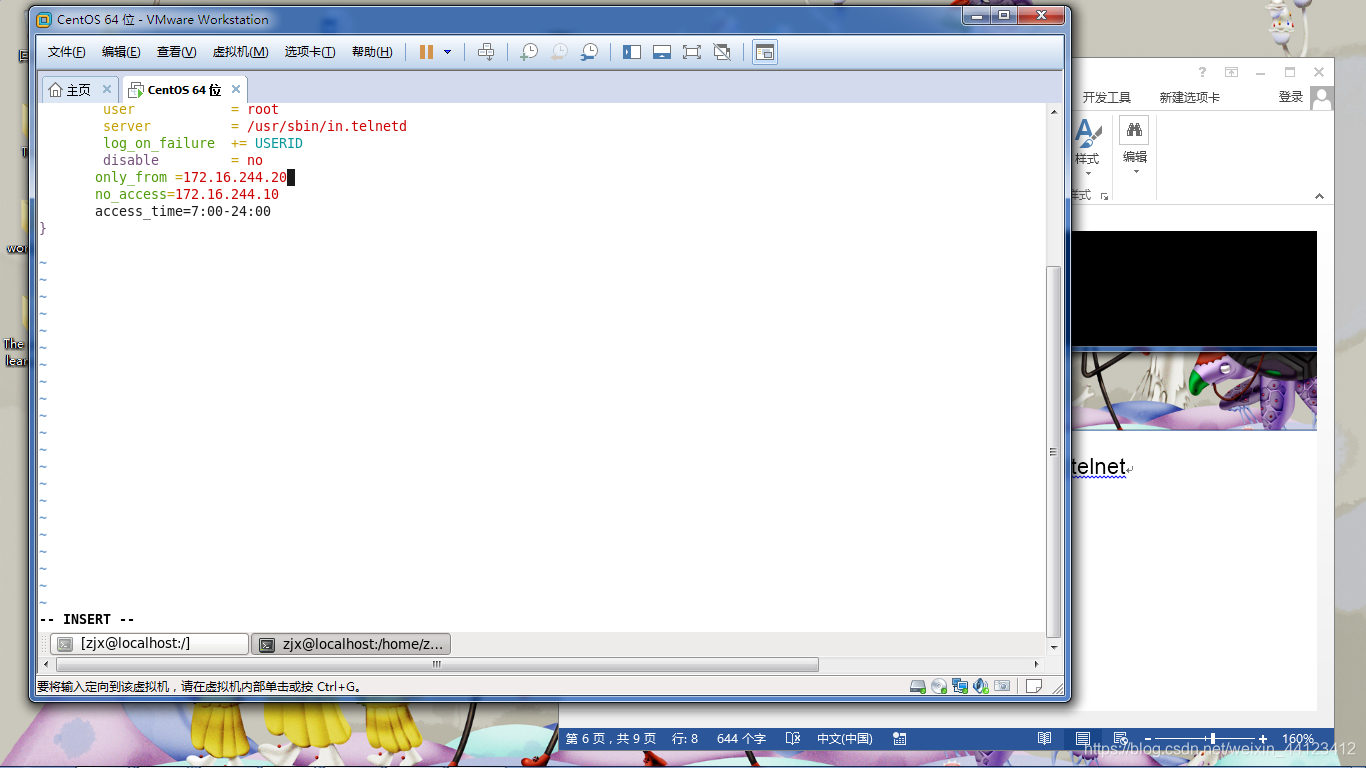
这就连不上了,换个ip还是连不上,试验过程难免有失败的时候,希望有大神留言指教
安装ssh服务
0. 把光驱挂载到 /mnt/cdrom目录
- Yum –y remove openssh
- 之前已经配置好yum源所以直接安装openssh-server
- 开启ssh服务
- 使用putty工具连接到Linux
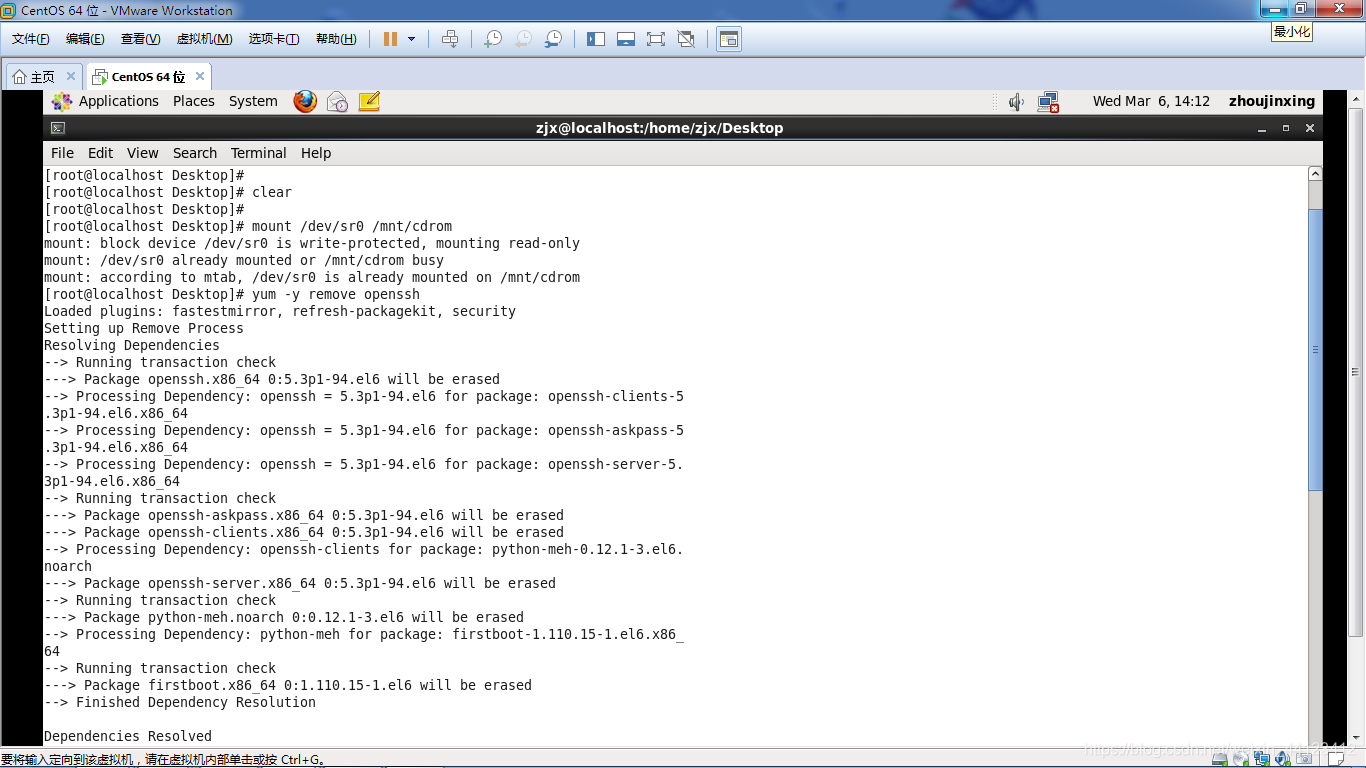
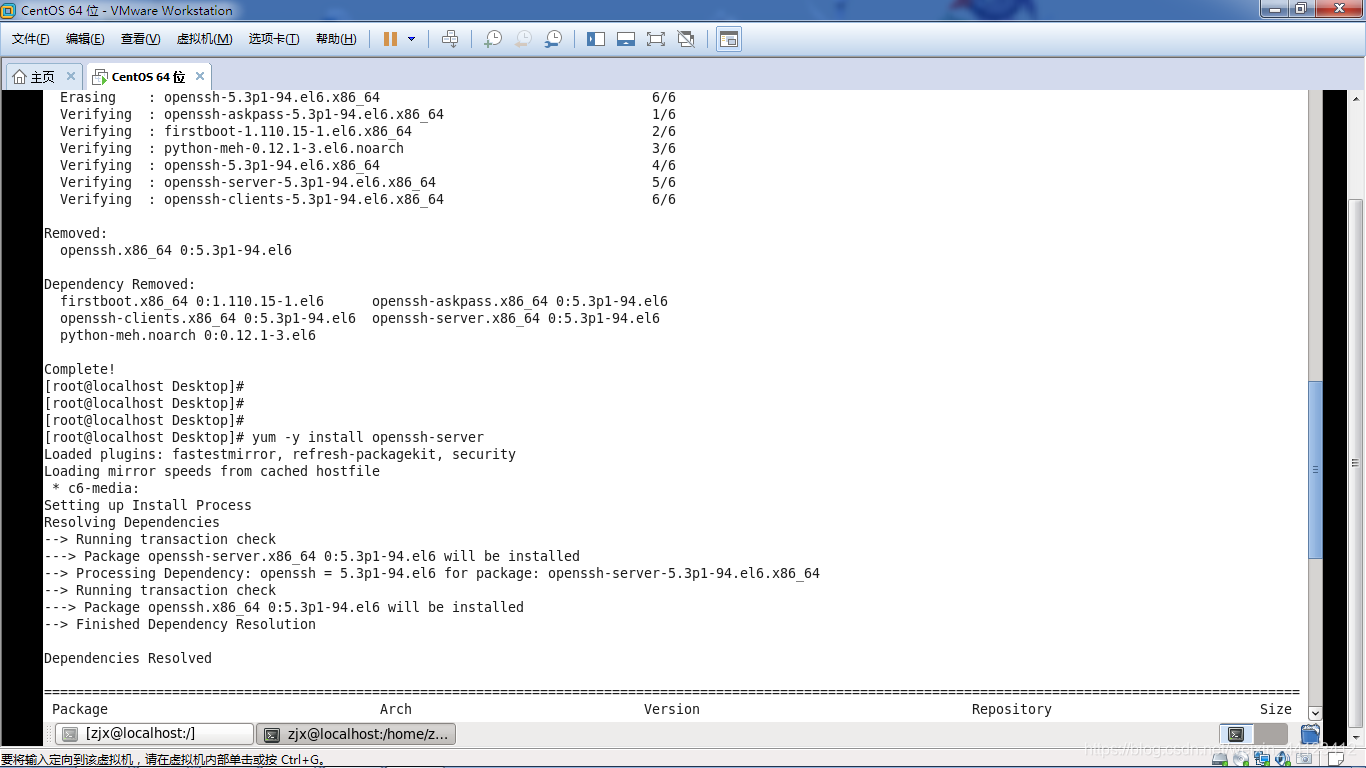
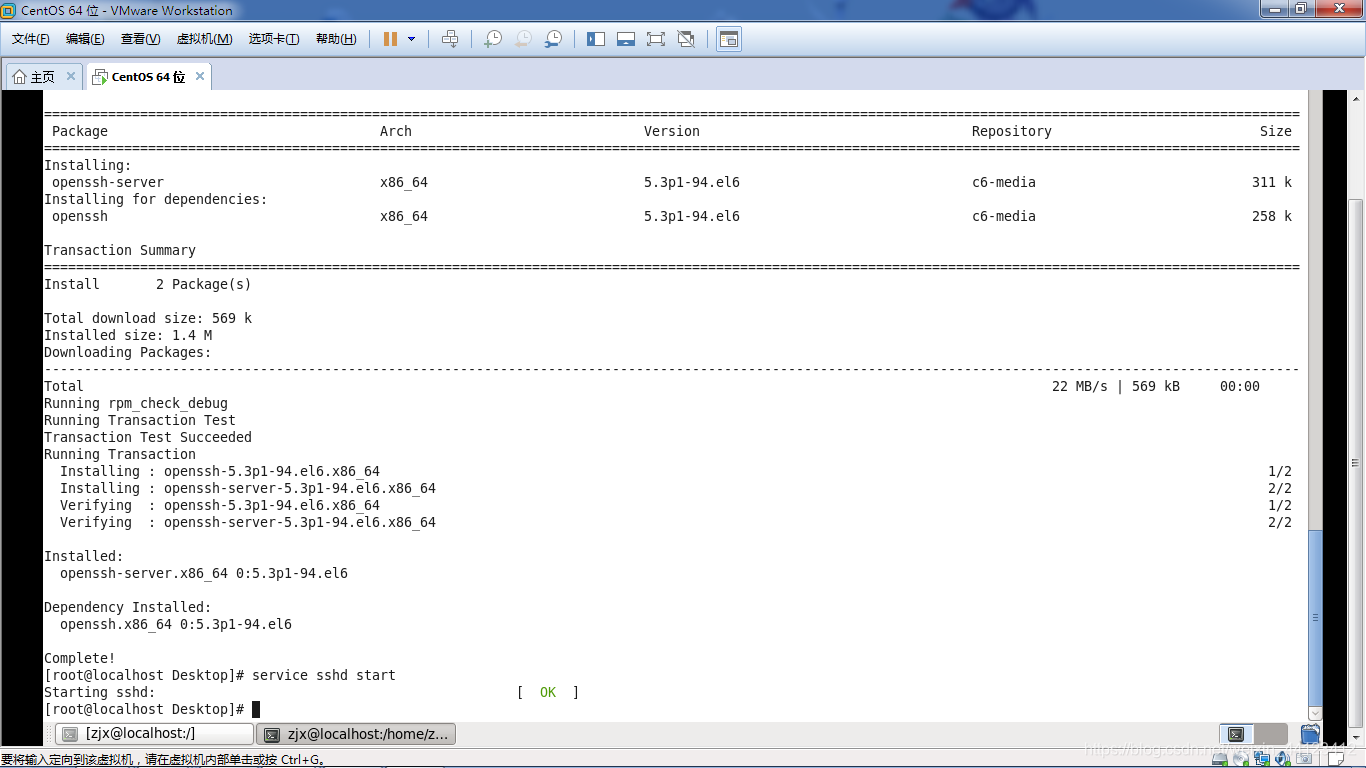
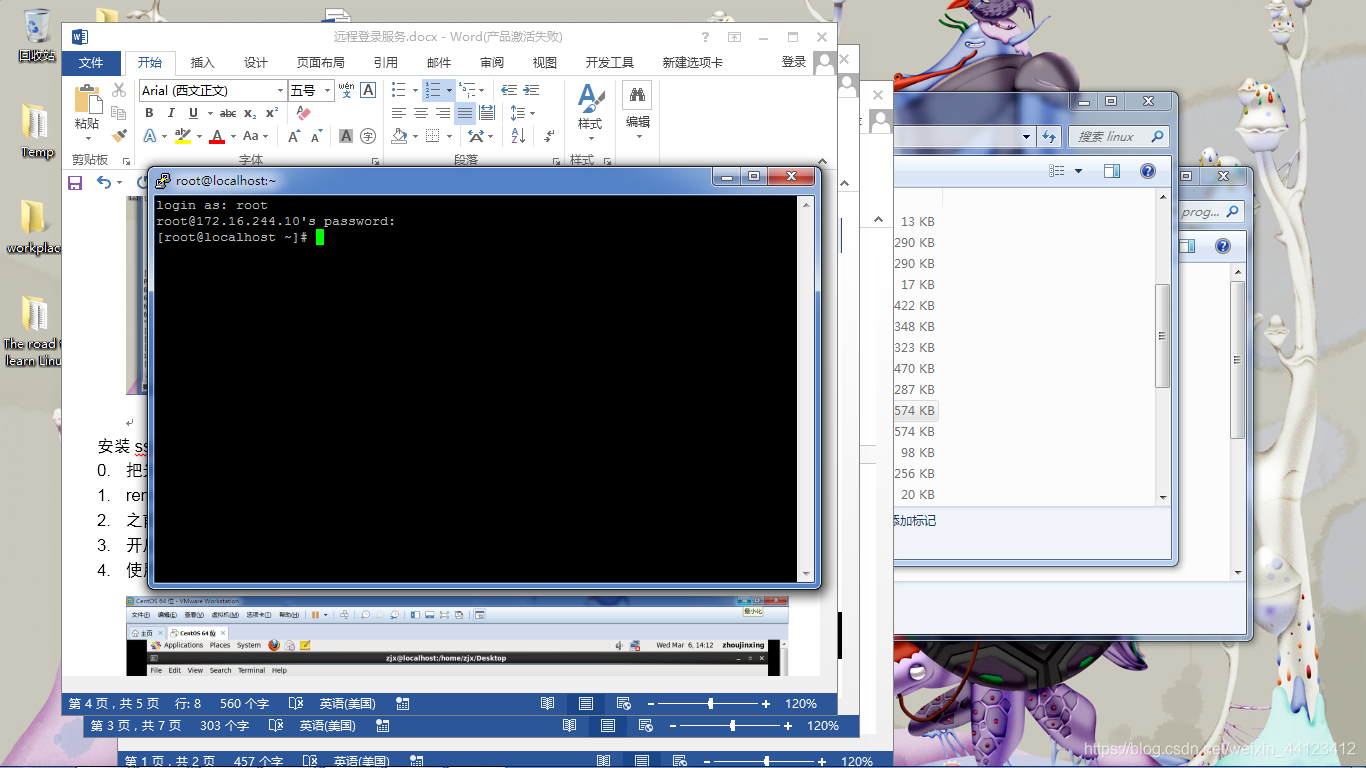
实验成功!!
vnc安装使用
a. 安装桌面环境 yum -y groupinstall “X Window System ” “Desktop”
b. 安装vnc-server yum –y install tigervnc-server
c. Vncserver 设置密码
d. 修改匹配文件 etc/sysconfig/vncservers
VNCSERVERS=”2:root”
e. 启动vnc服务
f. 关闭防火墙
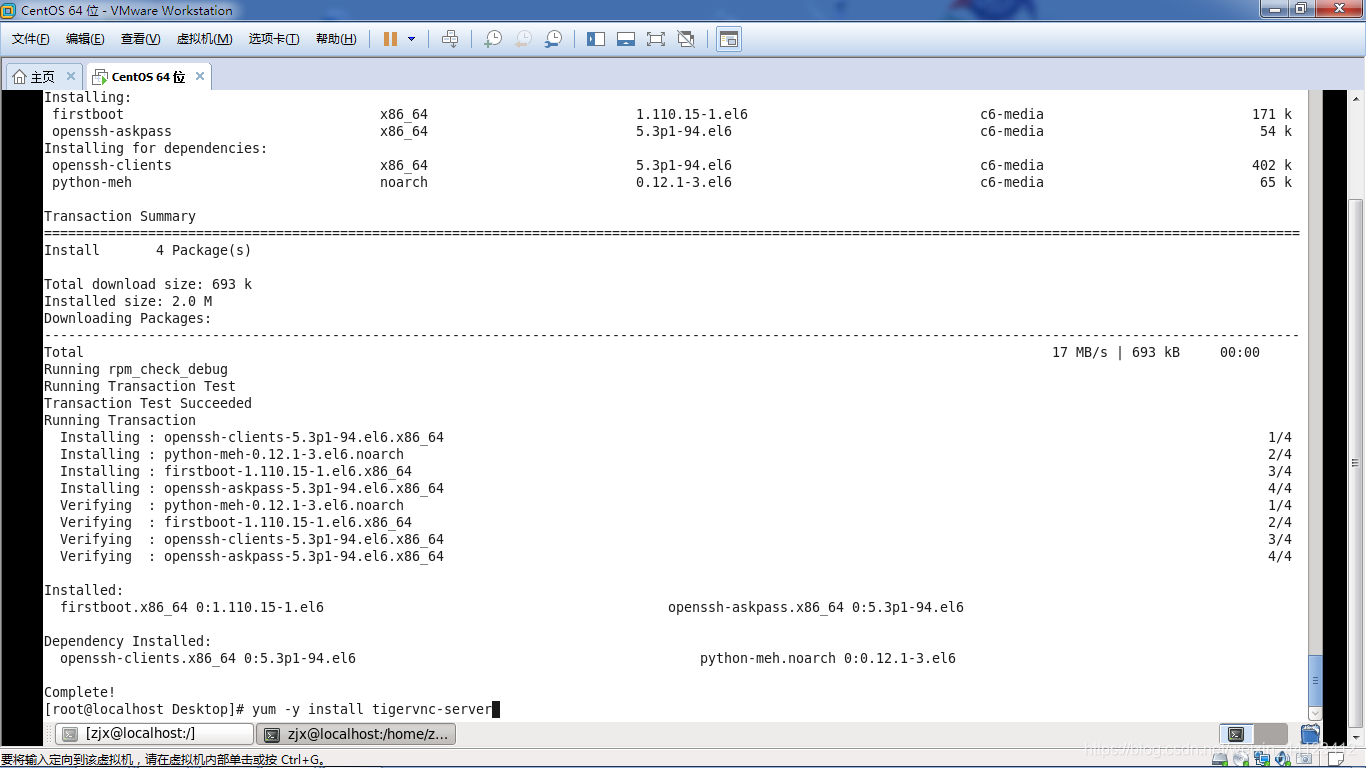
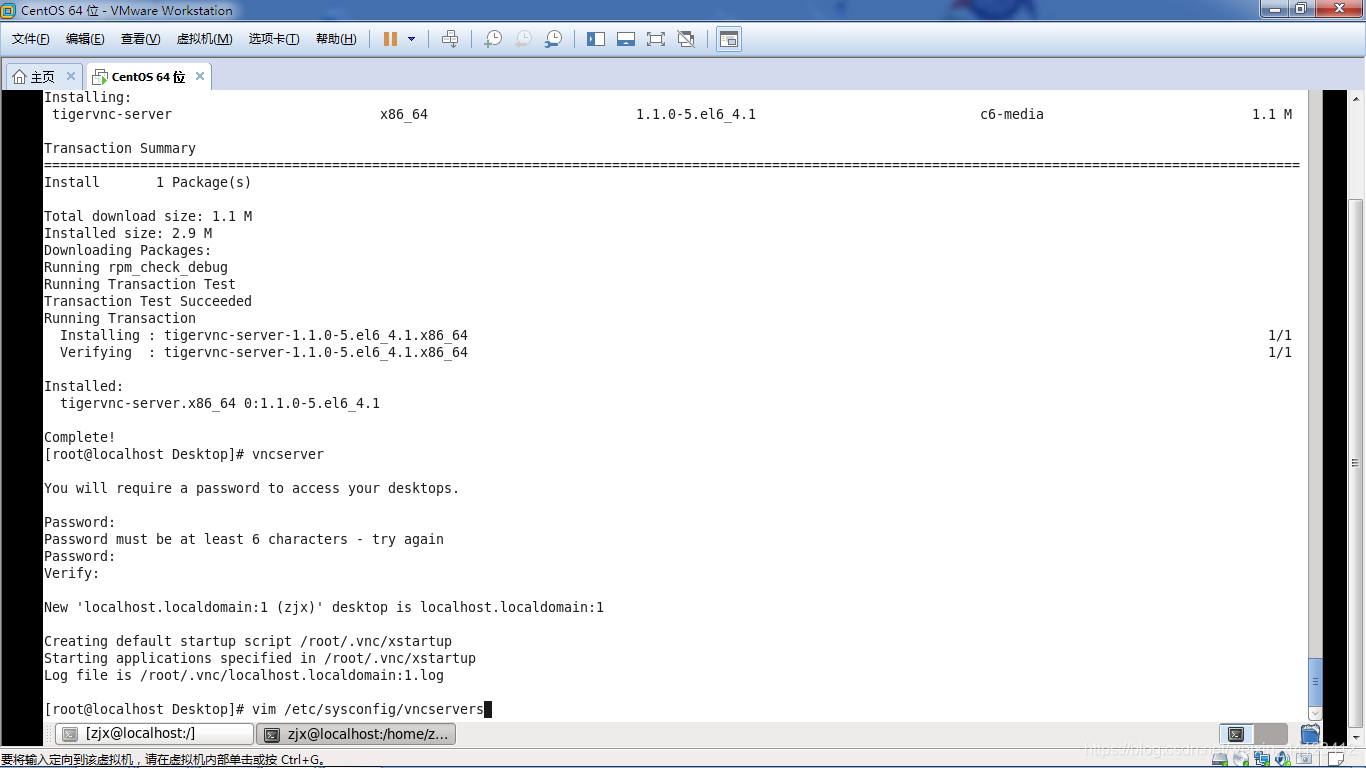
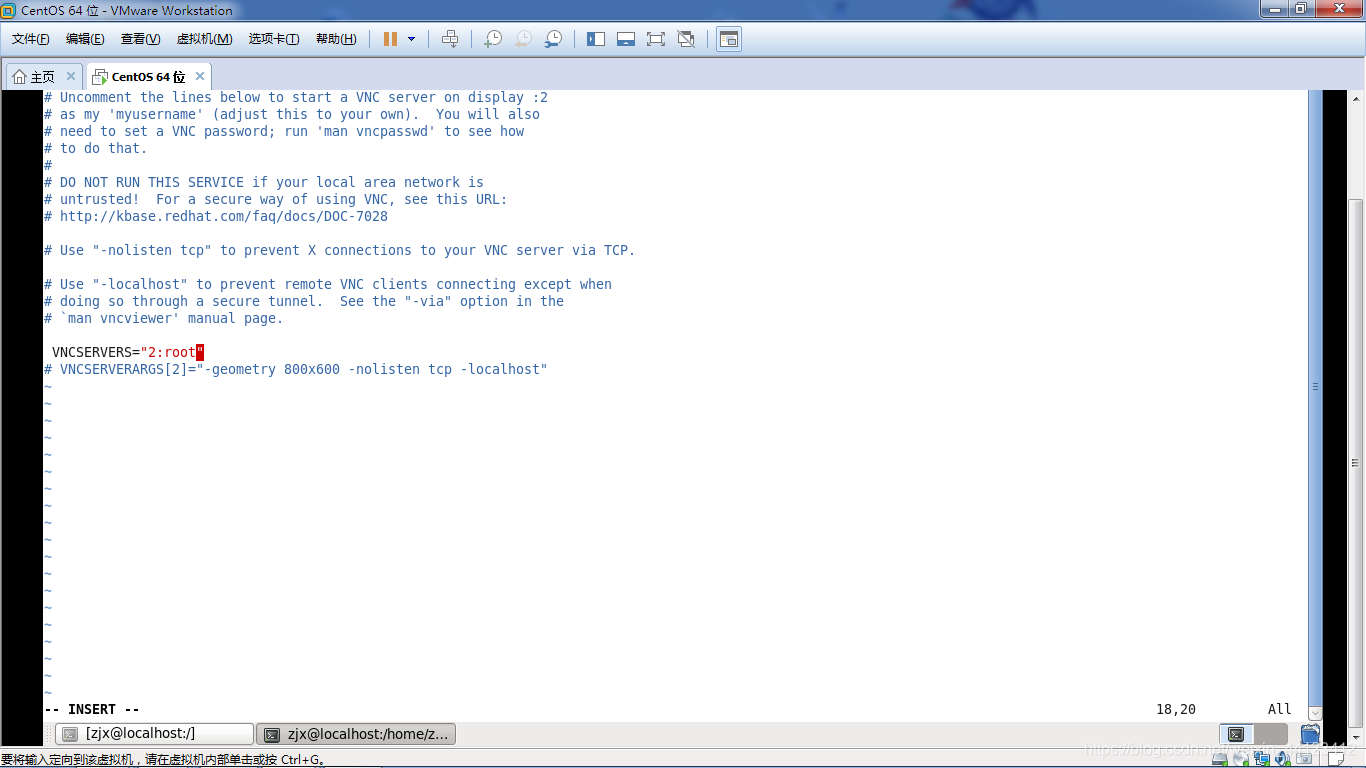
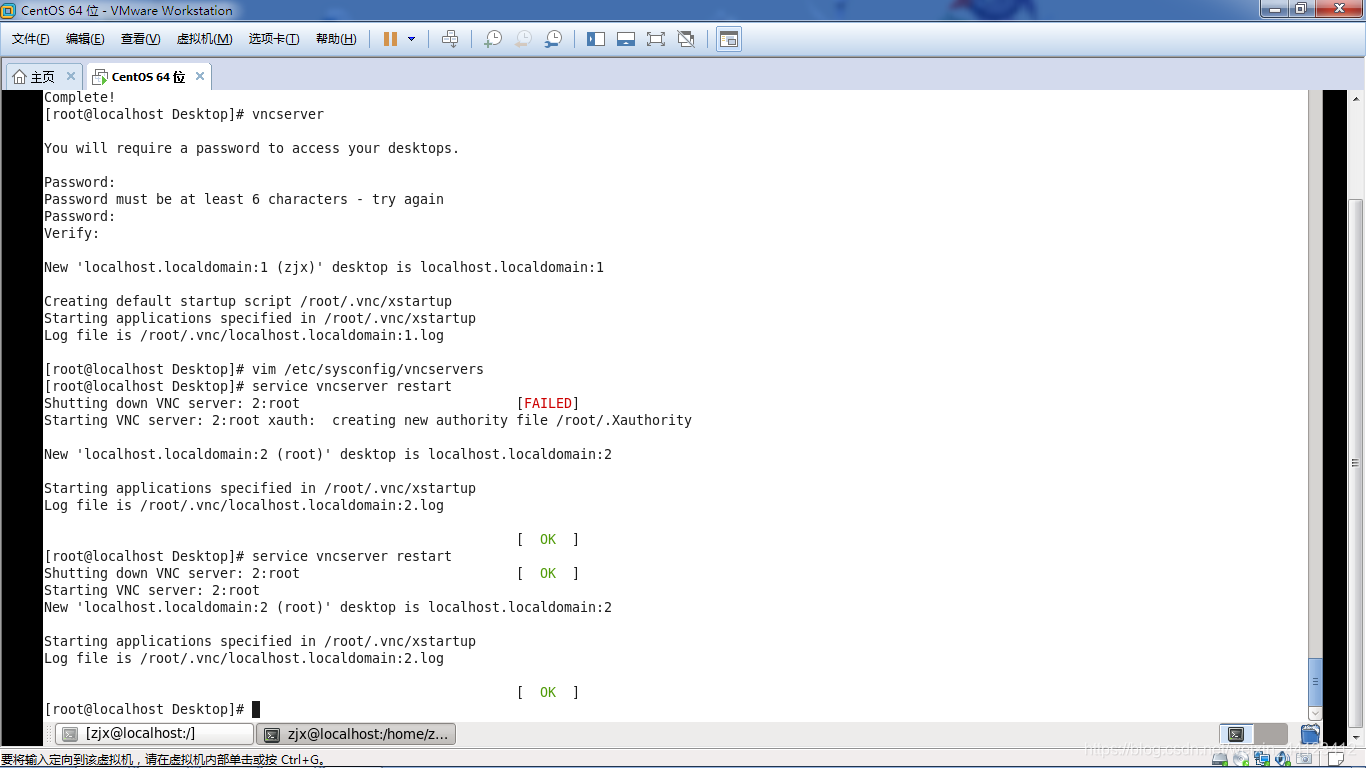
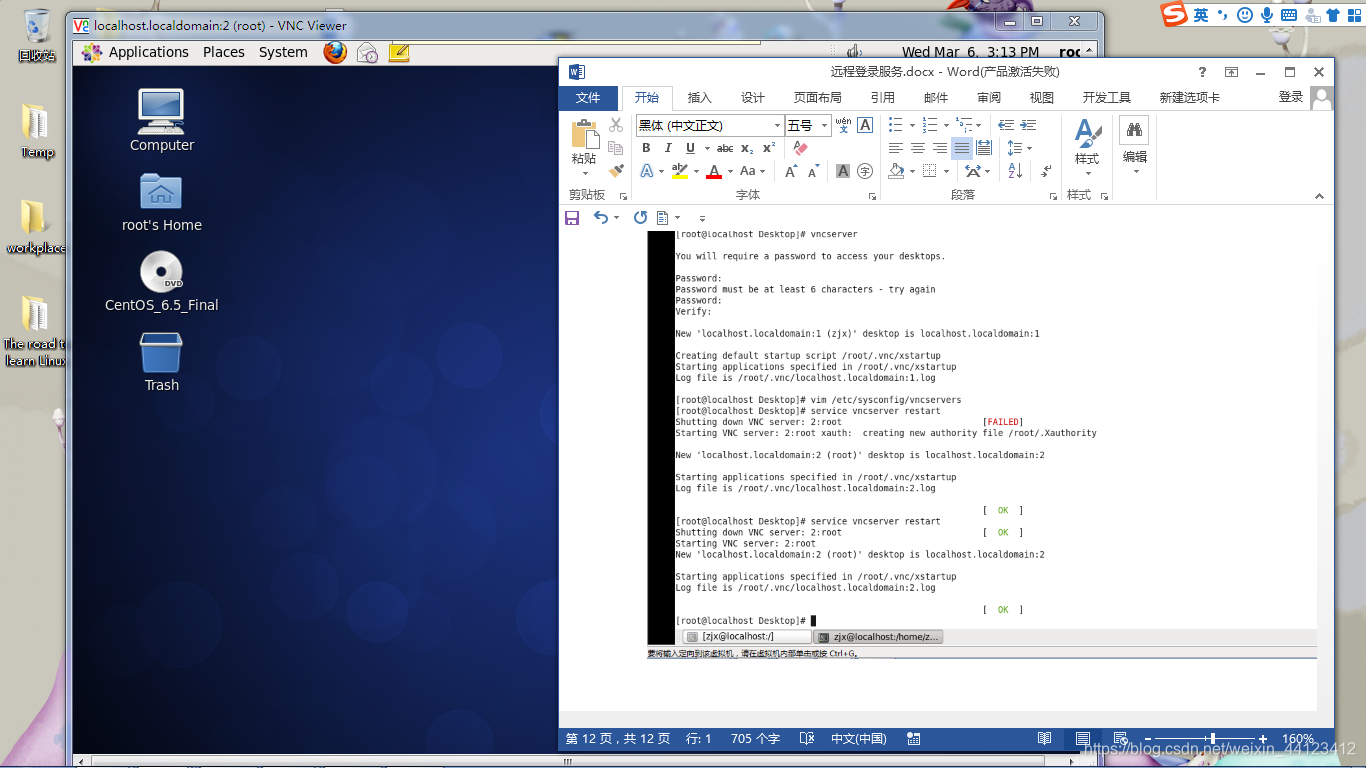 实验成功!!!
实验成功!!!